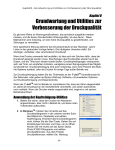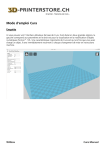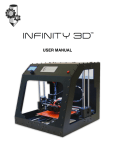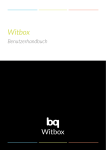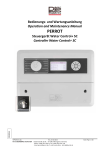Download Bedienungsanleitung Printupy V1.4
Transcript
Betriebsanleitung für Printupy 3D-Drucker von 2Printbeta 26.08.14 Betriebsanleitung Printupy 3D-Drucker Version 1.4 Datum: 26.08.14 Seite 1 / 47 Betriebsanleitung für 3D-Drucker von 2Printbeta 26.08.14 History V1.0 Dokument neu erstellt 08.01.2014 V1.1 Korrekturen, Kalibrationsinformationen 11.02.2014 V1.2 Menüführung neue Firmware 20.04.2014 V1.3 Rollenmontage 16.05.2014 V1.4 UHU Photostic früher erwähnt 26.08.2014 Inhaltsverzeichnis 1 Sicherheitshinweise..........................................................................................................................4 1.1 Symbol- und Hinweiserklärung................................................................................................4 2 Sicherheit..........................................................................................................................................5 2.1 Allgemeines..............................................................................................................................5 2.2 Betriebsbereiche des Geräts......................................................................................................5 2.3 Gefahrenhinweise.....................................................................................................................5 2.4 Warnhinweise............................................................................................................................6 2.5 Generelle Vorsichtsmaßnahmen................................................................................................6 2.6 Zulässige Filamentmaterialien..................................................................................................7 2.7 Gewährleistung und Garantie...................................................................................................7 2.8 Entsorgung und Wiederverwertung..........................................................................................7 3 Einleitung.........................................................................................................................................8 3.1 Lieferumfang............................................................................................................................8 4 Beschreibung der Komponenten......................................................................................................9 5 Inbetriebnahme...............................................................................................................................10 5.1 Vorab-Information...................................................................................................................10 5.2 Auspacken des Druckers.........................................................................................................10 5.3 Montage des Filamentrollen-Halters.......................................................................................11 5.4 Anschluss................................................................................................................................12 5.5 Einschalten..............................................................................................................................12 5.6 Ausschalten.............................................................................................................................12 5.7 Aufspielen einer neuen Firmware...........................................................................................13 5.8 Vornehmen von Konfigurationseinstellungen.........................................................................14 5.9 Prüfung der Endschalter für X-, Y- und Z-Achse...................................................................15 5.10 Einstellen des Silikonwischers (nur bei der DualX Variante)...............................................16 5.11 Prüfung der Fahrtrichtungen.................................................................................................17 5.12 Prüfen der Homing Position.................................................................................................17 5.13 Prüfen der Heizelemente, Temperaturen und Lüfter.............................................................18 5.14 Kalibrierung..........................................................................................................................18 5.14.1 Einstellung der Druckachsen........................................................................................18 5.14.2 Exakte Einstellung des Druckbettes..............................................................................19 5.14.3 Einstellung der Achsen-Schrittweite.............................................................................19 5.15 Einstellung der Extruder-Schrittweite...................................................................................20 5.15.1 Testdruck.......................................................................................................................20 5.15.2 Kalibrierung der beiden Düsen in einem Dual Drucker...............................................21 6 Betrieb............................................................................................................................................22 Seite 2 / 47 Betriebsanleitung für 3D-Drucker von 2Printbeta 26.08.14 6.1 Einleitung................................................................................................................................22 6.2 Entwurf des Modells...............................................................................................................22 6.3 Export als STL-Datei..............................................................................................................22 6.4 Prüfung des STL-Exports.......................................................................................................22 6.5 G-CODE mit Slic3r................................................................................................................23 6.5.1 Filament Tab....................................................................................................................24 6.5.2 Printer settings.................................................................................................................25 6.5.3 Plater...............................................................................................................................26 6.6 Drucken von Objekten............................................................................................................27 6.6.1 Verwendung einer GUI...................................................................................................27 6.6.2 Drucken von SD Karte....................................................................................................28 6.7 Filamentbehandlung................................................................................................................28 6.7.1 Filament einführen..........................................................................................................28 6.7.2 Filament wechseln...........................................................................................................29 7 Menübeschreibung.........................................................................................................................31 7.1 Bedienung...............................................................................................................................32 7.2 Hauptmenü..............................................................................................................................33 7.3 Hauptmenü - Prepare..............................................................................................................34 7.3.1 Untermenü - Move Axis..................................................................................................34 7.3.1.1 Untermenü - Move..................................................................................................35 7.4 Hauptmenü – Tune..................................................................................................................36 7.5 Hauptmenü – Print from SD...................................................................................................37 7.6 Hauptmenü - Control..............................................................................................................38 7.6.1 Untermenü - Temperatur.................................................................................................39 7.6.1.1 Untermenü - Preheat PLA conf. / Preheat ABS conf..............................................40 7.6.2 Untermenü Motion..........................................................................................................41 8 Wartung...........................................................................................................................................43 8.1 Wartung der Achsen................................................................................................................43 8.2 Reinigen des Gerätes..............................................................................................................43 8.3 Reinigung des Druckbettes.....................................................................................................43 8.4 Reinigung der Druckköpfe......................................................................................................44 9 Lagerung und Transport.................................................................................................................44 9.1 Lagerung.................................................................................................................................44 9.2 Transport.................................................................................................................................44 10 Troubleshooting............................................................................................................................45 Dieses Werk bzw. Inhalt steht unter einer Creative Commons Namensnennung-Nicht-kommerziell 3.0 Unported Lizenz. Seite 3 / 47 Betriebsanleitung für 3D-Drucker von 2Printbeta 26.08.14 1 Sicherheitshinweise 1.1 Symbol- und Hinweiserklärung Bitte beachten Sie die Bedeutung folgender Symbol- und Hinweiserklärungen. Sie sind in Gefahrenstufen unterteilt und klassifiziert nach ISO 3864-2. GEFAHR Bezeichnet eine unmittelbar drohende Gefahr. Wenn die Information nicht befolgt wird, sind Tod oder schwerste Körperverletzungen (Invalidität) die Folge. WARNUNG Bezeichnet eine mögliche gefährliche Situation. Wenn die Informationen nicht befolgt werden, können Tod oder schwerste Körperverletzungen (Invalidität) die Folge sein. VORSICHT Bezeichnet eine möglicherweise gefährliche Situation. Wenn die Informationen nicht befolgt werden, können Sachschäden sowie leichte oder mittlere Körperverletzungen die Folgen sein. HINWEIS Bezeichnet allgemeine Hinweise, nützliche Anwender-Tipps und Arbeitsempfehlungen, welche aber keinen Einfluss auf die Sicherheit und Gesundheit des Personals haben. Seite 4 / 47 Betriebsanleitung für 3D-Drucker von 2Printbeta 26.08.14 2 Sicherheit 2.1 Allgemeines Beachten Sie bitte alle in diesem Kapitel gegebenen Hinweise und lesen Sie diese Punkte aufmerksam, bevor Sie das Produkt verwenden. Die Anleitung ist ein wichtiger Bestandteil des Produktes und muss zum späteren Gebrauch aufbewahrt werden. Werden weitere Informationen zum Gerät benötigt, die nicht in der Anleitung aufgeführt sind, können Sie diese beim Hersteller einholen. Am Produkt angebrachte Warnhinweise und Informationen dürfen nicht entfernt werden und sind für einen sicheren Betrieb des Geräts ausdrücklich zu beachten. 2.2 Betriebsbereiche des Geräts • Dieses Gerät ist für den Einsatz in einer sauberen Umgebung vorgesehen und ist empfindlich gegenüber übermäßigen mechanischen und physikalischen Einwirkungen. • Das Gerät ist ausschließlich für die Verwendung innerhalb der auf dem Typenschild und in den Datenblättern genannten technischen Grenzwerte bestimmt. • Jegliche Betriebsbedingungen, wie Einsatz in explosionsgefährdeten Bereichen, Verwendung in sicherheitstechnisch relevanten Systemen und Bereichen, in denen der Funktionsausfall eine besondere Gefahr für Leib und Leben darstellen kann, sind mit diesem Produkt untersagt. • Platzieren Sie keine Objekte in der Umgebung des Gerätes, die eine Abfuhr der Wärme verhindern 2.3 Gefahrenhinweise GEFAHR Bezeichnet eine unmittelbar drohende Gefahr. Wenn die Information nicht befolgt wird, sind Tod oder schwerste Körperverletzungen (Invalidität) die Folge. • Platzieren Sie keine brennbaren Materialien und Stoffe in der Umgebung des Gerätes. • Bringen Sie keine Flüssigkeiten an oder in den Aufbau. • Betreiben Sie das Gerät in einer sauberen, trockenen und staubfreien Umgebung. • Sollte der Aufbau verunreinigt werden, trennen Sie das Gerät vom Netz (Entfernen des Netzsteckers und Trennen von der Spannungsversorgung) und reinigen Sie es vorsichtig. • Verwenden Sie das Gerät nie unbeaufsichtigt. Seite 5 / 47 Betriebsanleitung für 3D-Drucker von 2Printbeta 26.08.14 • Stellen Sie im Betrieb ungewöhnliche Geräusche oder Gerüche fest, die auf eine Fehlfunktion des Gerätes hinweisen, schalten Sie das Gerät ab und entfernen Sie den Netzstecker. Bitte halten Sie in solchen Fällen mit dem Hersteller Rücksprache und aktivieren Sie das Gerät nicht erneut. • Das Gerät ist nicht für Kleinkinder und Kinder geeignet. Achten Sie darauf, dass Kleinteile und Zubehör sicher verwahrt sind, und sichern Sie das das Gerät gegen Berührung, wenn sich Kinder in der Umgebung des Gerätes aufhalten können. • Bei Wartungs- und Reinigungsaufgaben halten Sie sich bitte an die in Kapitel 8 angegebenen Anleitungen. 2.4 Warnhinweise WARNUNG • • • • Bezeichnet eine mögliche gefährliche Situation. • Wenn die Informationen nicht befolgt werden, können Tod oder schwerste Körperverletzungen (Invalidität) die Folge sein. • Verwenden Sie für alle Schnittstellen passende Stecker und Leitungen und prüfen Sie diese vorab auf Beschädigungen. • Verwenden Sie nur Zubehör, das im Bereich der gegebenen Spezifikationen liegt und vom Hersteller zur Verwendung freigegeben ist. • Die Spiegelkachel des Heizbettes ist aus Glas und kann unter starkem Druck zerbrechen. Handhaben Sie diese mit besonderer Vorsicht. 2.5 Generelle Vorsichtsmaßnahmen VORSICHT Bezeichnet eine möglicherweise gefährliche Situation. Wenn die nachfolgenden Informationen nicht befolgt werden, können Sachschäden sowie leichte oder mittlere Körperverletzungen die Folgen sein. • Der 3D-Drucker besitzt offene Antriebe geringer Leistung. Vermeiden Sie die Berührung und Änderungen an der Mechanik am laufenden Gerät. • Im Betrieb sind die Düsen des Extruders und das Druckbett sehr heiß. Fassen Sie nicht an den Extruder und das beheizte Druckbett, solange der Drucker im Betrieb ist. • Verwenden Sie stets einen oder mehrere Ventilatoren, wenn Sie die Druckdüse erhitzen. Dies verbessert die Druckqualität und vermeidet Überlastungen an der Druckkopfaufnahme. • Die Extrudertemperaturen dürfen im Betrieb nicht mehr als 250°C Grad betragen. Seite 6 / 47 Betriebsanleitung für 3D-Drucker von 2Printbeta 26.08.14 2.6 Zulässige Filamentmaterialien Für den Druck wird Filament in 3mm Stärke benötigt, das in verschiedenen Farben und Materialien geordert werden kann. • ABS (Acrylnitril-Butadien-Styrol) • PLA (Polylactid) • Weich-PLA • Laywoo-D3 Andere Materialien dürfen nur verwendet werden, wenn der Betreiber die gefahrlose Verwendung sicherstellen kann. 2.7 Gewährleistung und Garantie Bei Modifikationen am Gerät, die nicht in dieser Betriebsanleitung enthalten sind und nicht durch den Hersteller freigegeben wurden, erlischt jeglicher Garantieschutz und die Gewährleistung. 2.8 Entsorgung und Wiederverwertung Das Produkt enthält Substanzen die beruhend auf Richtlinie 2002/96/EG betr. Elektro- und Elektronik- Altgeräte nicht über den Hausmüll entsorgt werden dürfen. Bitte geben Sie dieses Produkt zur Entsorgung bei einer dafür vorgesehenen Stelle ab. Der unsachgemäße Umgang mit Bauteilen, deren Komponenten auf potentiell gefährlichen oder schädlichen Substanzen bestehen, kann zur Schädigung der Umwelt und zur Gefährdung von Menschen und Tieren führen. Entsorgen Sie dieses Produkt sachgemäß und tragen Sie zur effektiven Nutzung natürlicher Ressourcen bei. Ihr Fachhändler wird Ihnen beim Neukauf eines Gerätes sicherlich behilflich sein. Außerdem können Sie das Gerät bei einer autorisierten Sammelstelle für die Wiederaufbereitung von Elektround Elektronik-Altgeräten abgeben. Informationen zu Sammelstellen für Altgeräte erhalten Sie bei Ihrer Stadtverwaltung, dem öffentlich-rechtlichen Entsorgungsträger, einer autorisierten Stelle für die Entsorgung von Elektro- und Elektronik- Altgeräten oder Ihrer Müllabfuhr. Seite 7 / 47 Betriebsanleitung für 3D-Drucker von 2Printbeta 26.08.14 3 Einleitung Wir gratulieren Ihnen zum Erwerb eines 3D-Druckers von 2PrintBeta. Bitte lesen Sie dieses Dokument und die auf dem USB-Stick mitgelieferten Dokumente und Anleitungen ausführlich und genau durch, bevor Sie das Gerät in Betrieb nehmen. Beachten Sie unbedingt obige Sicherheitshinweise, damit Sie alle Vorzüge unseres Gerät nutzen, und in vollem Umfang davon profitieren können. Dieses Gerät ermöglicht Ihnen, aus individuellen digitalen 3D Modellen echte dreidimensionale Objekte aus Kunststoff zum Anfassen anzufertigen. In kürzester Zeit gelingt so die Produktion komplexerer Objekte zu hause, für deren Herstellung normalerweise nur die externe Fertigung über spezialisierte Produzenten in Frage kommt. 3.1 Lieferumfang Das vollständige Paket enthält folgende Materialien: • • • • • • Vormontierter Printupy 3D-Drucker Kaltgeräte-Netzkabel für 230V (Schukostecker) Beilagenblatt mit Herstellerinformation und Seriennummer USB-Verbindungskabel (Mini-USB) USB-Stick mit technischen Dokumenten, Programmen und Betriebsanleitung M8-Gewindestange mit Muttern und Unterlegscheiben für Filamentrollen-Halter Seite 8 / 47 Betriebsanleitung für 3D-Drucker von 2Printbeta 26.08.14 4 Beschreibung der Komponenten 1 2 3 13 4 15 11 12 9 14 8 5 10 14 7 6 1: Filament-Rollen 9: Z-Achsenführung 2: Griff 10: Y-Achsenführung 3: Extrudereinheiten 11: X-Achsenführung 4: Spiegelkachel + Heizbett 12: Druckkopf 5: Gehäuse-Lüfter 13: Kabelkanäle 6: RUN, RESET, SD-Kartenslot, USB-Buchse 14: Foldback-Klammern (4x) 7: Display und Benutzermenü 15: Druckkopf-Lüfter 8: Netzschalter und Spannungsversorgung Seite 9 / 47 Betriebsanleitung für 3D-Drucker von 2Printbeta 26.08.14 5 Inbetriebnahme Für die vollständige Inbetriebnahme behandeln Sie die Arbeitsschritte in diesem Kapitel der Reihe nach, um die vollständige Funktion des Druckers sicherzustellen. • • • • • • Auspacken des Druckers Montage des Filamenthalters Anschluss des 3D-Druckers ➢ Netzspannungsversorgung ➢ USB-Verbindung zum PC Erste Inbetriebnahme ➢ Prüfung des Ein-/Ausschaltens ➢ Aufspielen der aktuellsten Firmware ➢ Prüfung der Konfiguration ➢ Kalibrierung Drucken von Objekten ➢ Programme und Werkzeuge ➢ Druck von Objekten Sonstiges ➢ Filamentwechsel ➢ Reinigung 5.1 Vorab-Information VORSICHT Achten Sie darauf, dass bei mechanischen und elektrischen Arbeiten am Gerät der Drucker vom Netz getrennt ist. (Netzkabel immer entfernen) Lassen Sie den Drucker 10 Minuten abkühlen, falls dieser vorher im Betrieb war. Halten Sie sich an die Inbetriebnahmeanleitung, wenn Sie am laufenden Gerät Einstellungen und Änderungen vornehmen. 5.2 Auspacken des Druckers Entnehmen Sie den Drucker aus dem Lieferkarton und entfernen Sie alle Verpackungsmaterialien vom Gerät. Prüfen Sie das Gehäuse und die Mechanik auf Beschädigungen, die evtl. durch den Transport entstanden sein können und kontaktieren Sie uns bitte vor der weiteren Inbetriebnahme, wenn Sie Mängel am Gerät feststellen. Seite 10 / 47 Betriebsanleitung für 3D-Drucker von 2Printbeta 26.08.14 5.3 Montage des Filamentrollen-Halters Für die praktische Verwendung der Filamentrollen kann die Gewindestange in den Griff des Druckers eingeschraubt werden. Folgendes Material liegt dafür dem Drucker bei. POS2 POS1 POS3 POS4 Bezeichner Beschreibung Anzahl POS1 Gewindestange M8 1 POS2 Mutter M8 6 POS3 Unterlegscheibe M8, groß 2 POS4 Unterlegscheibe M8, klein 2 Befestigen Sie zunächst die Gewindestange mittig mit zwei Muttern (POS2) und zwei kleinen Scheiben (POS4) im Griff des Druckers. Schrauben Sie nun auf beiden Seiten eine Mutter auf und kontern Sie mit einer Gegenmutter die großen Unterlegscheiben im Abstand der Breite Ihrer Filamentrollen. Seite 11 / 47 Betriebsanleitung für 3D-Drucker von 2Printbeta 26.08.14 5.4 Anschluss WARNUNG • Für die Spannungsversorgung an 230V sind nur einwandfreie Leitungen mit den passenden Steckern/Buchsen zu verwenden. Prüfen Sie die Isolation und Stecker der Leitung auf eventuelle Beschädigungen, bevor Sie diese verwenden. • Verbinden Sie nun den Drucker mit Ihrem 230V-Netz. 5.5 Einschalten • • Schalten Sie den Netzschalter auf „1“ (Ein). Drücken Sie ca. 3 Sekunden auf die Taste RUN. Auf dem Display erscheint nun folgende Anzeige: Printupy Single - Infoscreen Printupy DualX - Infoscreen 5.6 Ausschalten • • Drücken Sie zum Ausschalten auf die Taste RESET. Die Hintergrundbeleuchtung und Anzeige auf dem Display erlöschen und das Gerät geht in den Ruhezustand. Für eine vollständige Deaktivierung, schalten Sie den Netzschalter auf der Rückseite des Gerätes auf „0“ (Aus). Zur Lagerung des Gerätes entfernen Sie bitte das Netzkabel. Seite 12 / 47 Betriebsanleitung für 3D-Drucker von 2Printbeta 26.08.14 5.7 Aufspielen einer neuen Firmware Der 3D-Drucker wird in der Regel mit der aktuellsten Firmware ausgeliefert, so dass Sie diese nicht zwingend aktualisieren müssen. Sollten Sie doch die Firmware aktualisieren wollen, so verbinden Sie den 3D-Drucker per USBKabel mit einem PC. Beim ersten Verbinden des Echinus Boards mit dem PC muss ggf. noch ein USB Treiber installiert werden. Diesen finden Sie auf dem beigefügten USB-Stick mit dem Namen Drivers\00_CDM20824_Setup.exe. Kopieren Sie sich die auf dem USB-Stick gespeicherten Versionen des Programms Echinus Flash.exe und der Echinus Firmware auf ihren PC. Alternativ finden Sie die aktuellste Firmware auf http://www.echinus.org/documents/. Die Firmware-Datei mit der Endung HEX können Sie mit einem Packprogramm (z.B. WinZIP, 7-ZIP ) entpacken. • Exportieren Sie zuerst die Einstellungen mit dem Programm Echinus_Config_Marlin.exe, wie in Kapitel 5.8 beschrieben, um diese nicht zu verlieren. • Starten Sie die Anwendung „Echinus Flash.exe“ und öffnen Sie darin die entpackte Datei „Echinus_Marlin <Version>.hex“. Das sollte dann ähnlich wie das folgende Bild aussehen: • • • Wählen Sie den richtigen COM Port aus, mit welchem Ihr 3D-Drucker verbunden ist. Starten Sie nun den Drucker wie oben beschrieben. Nach dem Start drücken Sie zusätzlich RESET und gleichzeitig kurz auf „Flash“ im Programm. Halten Sie dann den Run Button noch ca. drei Sekunden gedrückt. • Nach ca. 30 Sekunden sollte der 3D-Drucker ausgehen und damit der Flash-Vorgang erfolgreich abgeschlossen sein. Falls dabei Fehler auftreten, prüfen Sie nochmals den eingestellten COM- Port. HINWEIS Die Einstellungen der Firmware werden beim Flash in das EEPROM der Steuerplatine übernommen. Mit dem Programm Echinus Config_Marlin.exe können Sie Ihre Einstellungen auf dem PC speichern und nach dem Flash wieder herstellen. Seite 13 / 47 Betriebsanleitung für 3D-Drucker von 2Printbeta 26.08.14 5.8 Vornehmen von Konfigurationseinstellungen Echinus_Config_Marlin.exe ermöglicht Ihnen viele Einstellungen an der Konfiguration vorzunehmen und diese im EEPROM der Elektronik zu speichern. Die Benutzeroberfläche unterstützt Sie bei der Parametrierung, sodass Sie keine speziellen M-Kommandos wissen müssen. Anfänglich erhalten Sie folgendes Bild: Aktivieren Sie den Drucker. Wählen Sie den richtigen COM-Port und drücken Sie den Button Connect. Nach kurzer Zeit werden alle Einstellungen des EEPROMs angezeigt. Wählen Sie den entsprechenden Reiter und verändern Sie die Werte in den Registern. Dauerhaftes Speichern aller Einstellungen geschieht mit dem Button Save Permanent. Möchten Sie die aktuellen Einstellungen für einen späteren Zeitpunkt aufbewahren, drücken Sie Export Config und speichern Sie die Datei an einem sicheren Ort ab. Für den Import der Einstellungen können Sie die Datei später mit dem Button Import Config aufrufen und anschließend im EEPROM abspeichern. Dies dauert mehrere Sekunden. Sollten Sie wieder zum Auslieferungszustand zurückkehren wollen, so Drücken Sie Reload Defaults und zum Abspeichern der Werte Save Permanent. • • • • • • • • HINWEIS • Bei der Verwendung neuer Firmware empfehlen wir, jeweils das neueste Echinus_Config_Marlin von www.echinus.org/documents/ zu beziehen, da nur dann alle möglichen Optionen zur Verfügung stehen. Starten Sie das Programm mit Administratorrechten (Rechtsklick → Als Seite 14 / 47 Betriebsanleitung für 3D-Drucker von 2Printbeta 26.08.14 Administrator ausführen) , wenn Sie Verbindungsprobleme feststellen. 5.9 Prüfung der Endschalter für X-, Y- und Z-Achse Prüfen Sie zunächst in ausgeschaltetem Zustand die folgenden Punkte • Alle Achsen sind gut geschmiert, frei beweglich und klemmen nicht. • Wenn Sie die X- und Y-Achse komplett auf eine Seite schieben, muss das entsprechende Metallfähnchen (Endstop-Flag) ohne Kollisionen in den Endschalter (Endstop) einfahren. Endschalter (Endstop) • Metallblech (Endstop-Flag) Stellen Sie sicher, dass das Endstop-Flag richtig montiert ist oder bringen Sie es in die richtige Position. Wiederholen Sie die obigen Schritte, bis die Positionen der Endstop-Flags zu den Endschaltern passen. HINWEIS Die Position des Z-Achsen-Endstops können Sie nur im laufenden Zustand des Druckers überprüfen, da die Achse stark untersetzt ist und manuelle Bewegung das Getriebe beschädigen kann. Achten Sie darauf, dass die Druckdüsen hierzu in der Nullposition sind, um die Spiegelkachel des Druckbetts nicht zu beschädigen. • • Schalten Sie den Drucker ein und drücken Sie den Menu Knopf um in das Hauptmenü zu gelangen. Navigieren Sie dann mit dem Drehknopf zum „Prepare“ Menü und betreten Sie dies durch Drücken des Drehknopfs. Wählen Sie dann hier den Menüpunkt „Move axis“ aus, selektieren Sie die gewünschte Schrittweite und dann die gewünschte Achse. Wenn die Achse ausgewählt wurde, können Sie durch drehen des Drehknopfes die Achse bewegen. Eine genauere Erklärung zur Bedienung des Menüs finden Sie im Kapitel 7. Seite 15 / 47 Betriebsanleitung für 3D-Drucker von 2Printbeta • 26.08.14 Wählen Sie am Anfang nur kleine Schrittweiten und bereiten Sie sich darauf vor, den Drucker schnell auszuschalten, falls dieser unerwartet in die Begrenzungen fahren sollte. 5.10 Einstellen des Silikonwischers (nur bei der DualX Variante) • Stellen Sie sicher, das die Silikon-Puffer zur Vermeidung des Abtropfens von Filament in der richtigen Position montiert sind und biegen Sie die Halter entsprechend zurecht, falls der Abstand nicht stimmen sollte. • Fahren Sie hierzu die entsprechende Extruderdüse in die Nullposition. • Die Düsenspitze sollte mittig auf dem Gummipuffer aufliegen und mit der dünnen Spitze in den Gummi eintauchen. Seite 16 / 47 Betriebsanleitung für 3D-Drucker von 2Printbeta 26.08.14 5.11 Prüfung der Fahrtrichtungen • • • • Prüfen Sie anhand des Menüpunktes „Move Axis“, ob die entsprechenden Motor-Richtungen stimmen. • Rechtsdrehung → Positive Richtung. • Linksdrehung → Negative Richtung. Sollte eine Achse in die falsche Richtung drehen, so können Sie dies im „Control“ → „Motion“ Menü 7.6.2 korrigieren. Sollte eine Achse sich nicht bewegen oder eine Achse mit einer anderen vertauscht sein, lesen Sie bitte die aufgeführten Troubleshooting Hinweise auf den letzten Seiten (Kapitel 10) durch. Lassen Sie die Extruder ohne Kunststoff extrudieren. Prüfen Sie dabei, in welche Richtung sich die Extruder drehen und ob so Kunststoff eingezogen werden könnte. Das große Zahnrad der Extruder dreht sich dabei im Uhrzeigersinn. Sollte sich dabei ein Extruder in die falsche Richtung bewegen, so korrigieren Sie dies im Konfigurationsmenü. Beachten Sie dabei, dass Sie den Extruder nur bewegen können, wenn die Düse mindestens 170°C aufweist. 5.12 Prüfen der Homing Position • • Sobald sich alle Grundachsen und die Extruder korrekt bewegen, sollten nochmals die Endstops geprüft werden. Dazu fahren Sie langsam und vorsichtig in die entsprechenden Endstops ein und prüfen mittels der LED, ob die Endstops auslösen und ob die Bewegungen richtig blockiert werden. Nach diesem Schritt und unter Beachtung des Kapitels 5.14 können Sie die „Auto Home“ Funktion aus dem „Prepare“ Menü verwenden. Seite 17 / 47 Betriebsanleitung für 3D-Drucker von 2Printbeta 26.08.14 5.13 Prüfen der Heizelemente, Temperaturen und Lüfter • • • • Testen Sie nun, ob sich die Heizelemente korrekt aufheizen. Erhöhen Sie hierzu im Menü „Control“→„Temperature“ die Temperaturen für alle Heizelemente. „Nozzle“ und „Nozzle2“ (nur in der DualX Variante vorhanden) entsprechen den beiden Düsen, „Bed“ entspricht dem Heizbett. Wie Sie dieses Menü genau bedienen, lesen Sie bitte im Kapitel 7.6.1 Prüfen Sie, ob die Düsen problemlos 180°C erreichen. Das Druckbett (Bed) sollte 60°C erreichen. Schalten Sie anschließend die Heizelemente wieder aus, indem Sie die Temperatur auf 0°C reduzieren. Als letztes prüfen Sie ob die Lüfter korrekt funktionieren. Diese finden Sie in dem gleichen Menü wie die Temperaturen. „Fan“ entspricht dem Lüfter an dem ersten Extruder, „Fan2“ dem Lüfter auf dem eventuell vorhandenen zweiten Extruder. 5.14 Kalibrierung 5.14.1 • • • • • • Einstellung der Druckachsen Zunächst sollte sichergestellt werden, dass die X-Achse waagerecht steht. Dies lässt sich am besten mit einer Wasserwage prüfen. Messen Sie hierzu auch die Unterlage des Druckers. Stellen Sie größere Abweichungen fest, muss die X-Achse ausgerichtet werden. Halten Sie dabei die X-Achse bzw. das obere Zahnrad fest, damit die Achse nicht nach unten fällt. Lockern Sie nun die Stellschrauben der beiden Zahnräder oben und unten an der Z Achse. Drehen Sie das Zahnrand in die entsprechende Position, damit die Achse gerade steht und fixieren Sie anschließend die Stellschrauben wieder. Prüfen Sie nun die Restabweichung zum Druckbett. Fahren Sie hierzu die Z-Achse bis auf ca. 2 Millimeter über das Druckbett und bewegen Sie die X-Achse über die ganze Breite des Druckbetts. Das Endstopflag für die Z-Achse sollte mit den beiden Rändelmuttern so eingestellt werden, das es auslöst, wenn die Düse ganz knapp über dem Druckbett ist. Seite 18 / 47 Betriebsanleitung für 3D-Drucker von 2Printbeta 5.14.2 26.08.14 Exakte Einstellung des Druckbettes Das Druckbett kann mittels der 4 Rändelmuttern so eingestellt werden, dass über den ganzen Druckraum der Abstand zwischen Düse und Druckbett gleich bleibt, das Druckbett also absolut waagrecht liegt. Achten Sie dabei darauf, dass Sie mit der Düse nicht in das Druckbett fahren. Wenn Sie die Druckplatte zur besseren Haftung und Ablösbarkeit mit Klebeband bekleben möchten, stellen Sie den Abstand zur Düse erst ein, nachdem dieses auf das Druckbett geklebt wurde. Wir empfehlen UHU Photostic für optimale Haftung am Druckbett. • • • Stellen Sie nach dem Ausrichten des Heizbettes den Endstopflag für die Z-Achse so ein, dass an einer Ecke des Druckbetts mit der Druckdüse gerade so ein Papierbogen (80g/m²) eingeklemmt werden kann. Fahren Sie anschließend mit der Z-Achse einige Millimeter nach Oben, entfernen Sie den Papierbogen und überprüfen Sie erneut, ob eine Lücke zwischen der Düse und dem Druckbett erkennbar ist. Anschließend fahren Sie mit der Y-Achse in die nächste Ecke des Druckbetts. Stellen Sie nun die Höhe des Druckbetts so nach, dass hier ebenfalls nach Auslösen des Endstops für die Z-Achse ein Papierbogen eingeklemmt werden kann. Wiederholen Sie diesen Schritt für die beiden anderen Ecken der Druckplatte und prüfen Sie anschließend erneut die Startposition. 5.14.3 Einstellung der Achsen-Schrittweite Nun müssen Sie gegebenenfalls die Schritte pro Millimeter der Firmware kontrollieren und eventuell korrigieren. Ziel ist, dass sich der Druckkopf genau soweit bewegt, wie von der Software auf dem PC gefordert. Mitgelieferte Firmware und Parametersätze benötigen hier keine Korrektur. • • Bewegen Sie dazu den Druckkopf auf eine Seite des Druckbetts und markieren Sie die aktuelle Position. Dann kommandieren Sie im Menü unter „Prepare“→„Move Axis“ den Druckkopf um mehrere Zentimeter weiter und vergleichen die Befehle mit der Strecke, die sich der Druckkopf wirklich bewegt hat. Sollte die Entfernung nicht stimmen, so können Sie dies im Menü „Control“→„Motion“ mit den „Xsteps/mm“, „Ysteps/mm“ und „Zsteps/mm“ korrigieren. Wiederholen Sie diesen Vorgang, bis die gefahrenen Werte mit den gemessenen Werten für alle drei Grundachsen übereinstimmen. Seite 19 / 47 Betriebsanleitung für 3D-Drucker von 2Printbeta 26.08.14 5.15 Einstellung der Extruder-Schrittweite Nachdem nun die Grundachsen kalibriert sind, muss noch der Extruder eingestellt werden. Mitgelieferte Firmware und Parametersätze benötigen hier keine Korrektur. • Heizen Sie dazu den Extruder über das „Control“ → „Temperature“ Menü auf. Gute Anfangswerte für die gewünschte Temperatur sind dabei 190°C für PLA und 230°C für ABS Kunststoff. Schalten Sie dabei auch immer den Lüfter an. Nachdem der Extruder die gewünschte Temperatur erreicht hat, können Sie von oben den entsprechenden Kunststoff einführen und extrudieren (siehe Kapitel 6.7). • Zur Prüfung, ob der Extruder korrekt Kunststoff extrudiert, markieren Sie auf Ihrem Filament ein 3cm langes Stück. Extrudieren Sie über den Menüpunkt „Prepare“ → „Move Axis“ diesen Abschnitt (3cm) und prüfen Sie anhand der real extrudierten Menge, ob der Extruder die markierte Länge oben am Extruder einzieht. Falls die Längen nicht stimmen, können Sie das über die „Estep/mm“ -Werte im Menüpunkt „Control“ → „Motion“ korrigieren. • Überprüfen Sie auch, ob die Federn, welche das Filament auf die Vorschubschraube drücken, auch ausreichend gespannt sind, so dass das Filament nicht durchrutscht. HINWEIS • 5.15.1 Extrudieren Sie nur, wenn die Temperatur der Düse erreicht wurde, um ein Zerstören der Düse zu vermeiden. Die Firmware verhindert ein extrudieren wenn die gemessene Temperatur unter 170°C liegt. Testdruck Nachdem dies durchgeführt wurde, ist der 3D-Drucker bereit für den ersten Testdruck. Verwenden Sie hierzu eine mitgelieferte STL-Datei und wandeln Sie diese nach Beschreibung in Kapitel 6.1 um in einen gültigen G-Code. Sollten Sie einen Drucker mit zwei Druckköpfen besitzen (Printupy DualX), befolgen Sie nach dem ersten Testdruck bitte nachfolgendes Kapitel. Seite 20 / 47 Betriebsanleitung für 3D-Drucker von 2Printbeta 5.15.2 26.08.14 Kalibrierung der beiden Düsen in einem Dual Drucker Stellen Sie nun den Versatz in mm zwischen den beiden Endlagen der Extruder ein. Dieser Wert wird in der Steuerung gespeichert und für die Positionierung des zweiten Druckkopfes als Offset verwendet. • • • Führen Sie das Homing für alle Achsen nach Anleitung in Kapitel 7.3 durch. Messen Sie den Abstand zwischen den beiden Düsen der Extruder in X Richtung möglichst exakt aus und stellen Sie den Wert unter „Control“ → „Motion“ → „Offset X“ ein. Messen Sie den Abstand zwischen den beiden Düsen in Y Richtung möglichst exakt aus und stellen Sie den Wert unter „Control“ → „Motion“ → „Offset Y“ ein. HINWEIS Die Firmware des Druckers verfährt beim Toolwechsel den vorherigen Extruder in die Nullposition (Home) und fährt anschließend den gewählten Druckkopf in die aktuelle Position. Nun ist der Drucker für Dual Druck vorkalibriert und kann ein Objekt mit zwei verschiedenen Materialien drucken. • Erstellen Sie ein einfaches Objekt, welches beide Extruder verwendet, und drucken Sie dieses testweise aus. Am besten verwenden Sie einen einfachen Würfel, der abwechselnd von beiden Extrudern gedruckt wird. (siehe Kapitel 6) • Prüfen Sie anhand des gedruckten Objektes, ob und wie stark die beiden Extruder von der gewünschten Position abweichen. Abweichungen in der jeweiligen Richtung können Sie im Menü unter Control“ → „Motion“ → „Offset X“, Control“ → „Motion“ → „Offset Y“ und Control“ → „Motion“ → „Offset Z“ korrigieren. • Führen Sie weitere Testdrucke durch, bis kein Versatz mehr zu erkennen ist. Seite 21 / 47 Betriebsanleitung für 3D-Drucker von 2Printbeta 26.08.14 6 Betrieb 6.1 Einleitung Beginnend beim Entwurf des Modells bis hin zum Druck sind verschiedene Bearbeitungsschritte durchzuführen. Der Arbeitsablauf gliedert sich immer in folgende Schritte: • • • • • Entwurf des Modells in einem CAD-Programm Export im STL-Format (Stereolithographie) Prüfung des Exports mit einem STL-Viewer (z.B. Netfabb - „www.netfabb.com“) Umwandlung der STL-Datei in G-Code Senden des G-Codes an den Drucker Diese Schritte sind nachfolgend genauer aufgeführt. 6.2 Entwurf des Modells Ihre digitalen 3D Modelle können in beliebigen CAD-Programmen erstellt werden. Für einfache Objekte empfehlen wir OpenSCAD in der aktuellen Version („http://www.openscad.org/“). Für komplexe Bauteile und aufwändige parametrierbare Modelle empfehlen wir professionelle Programme wie SolidWorks, SolidEdge oder CATIA. Alternativ können Sie auch entsprechende 3D-Modelle aus dem Internet bereits als STL-Datei herunterladen. Eine gute Plattform dazu ist Thingiverse (www.thingiverse.com). Auch hier sollten Sie mittels Netfabb das Modell auf Korrektheit prüfen und eventuell in die Nullposition verschieben. 6.3 Export als STL-Datei Konvertieren Sie das fertige Modell in das STL-Format mithilfe Ihres CAD-Programms. Nahezu alle CAD-Programme bieten die entsprechenden Möglichkeiten dazu. Nach dem Export der Modelle müssen Sie sicherstellen, dass das Modell komplett, ohne Löcher und als gültige STL Datei exportiert wurde. 6.4 Prüfung des STL-Exports Eine gute Software für die Prüfung und Korrektur von STL-Daten ist die freie Version von Netfabb. Mittels dieser Software können Sie sich das exportierte Objekt anschauen, und verschiedene Tests durchführen. Die Software zeigt unzulässige Daten im 3D-Modell an und lässt auch zu, einzelne Polygone zu verändern oder zu reparieren. Seite 22 / 47 Betriebsanleitung für 3D-Drucker von 2Printbeta 26.08.14 6.5 G-CODE mit Slic3r Das Modell muss noch in die benötigten Druckbahnen für den Drucker umgerechnet werden. HINWEIS Sollten Sie ein Dual-Drucker besitzen, so sollten Sie zuerst Perl installieren. (http://www.perl.org/get.html) Wir empfehlen die Software Slic3r (http://slic3r.org/). Diese Software bietet eine Fülle an Einstellungen mit der Sie beeinflussen können wie Ihr Objekt ausgedruckt wird. Sie können dabei einstellen, wie hoch die Auflösung des Druckes sein soll (Schichtdicke), welche Füllstrategie für der Objekt verwendet werden soll, welche Temperatur zum Drucken benutzt wird und vieles mehr. • Entpacken Sie dazu diese Software auf Ihrem PC und starten Sie die “Slic3r” Anwendung. Wenn Sie die Software das erste Mal starten, öffnet sich ein Wizard, den Sie einfach wieder schließen können. Danach sollte sich ein Fenster mit folgendem Inhalt öffnen. • Gehen Sie dann in das File Menü, zu „Preferences“ und wechseln Sie in den Modus „Expert“: • Schließen Sie die Anwendung und starten Sie das Programm erneut. Seite 23 / 47 Betriebsanleitung für 3D-Drucker von 2Printbeta 26.08.14 Im Nächsten Schritt importieren Sie eine unserer vorbereiteten Konfigurationsdateien in Slic3r, um die wichtigsten Einstellungen vorkonfiguriert zu haben. Die Einstellungen sind in drei Bereiche aufgeteilt. • Filament Settings • Printer Settings • Plater Settings Für diese Einstellungen können Sie die Parametersätze separat zuordnen. • Gehen Sie zuerst in das File Menü, benutzen Sie die Option „Load Config“ und wählen Sie eine unserer mitgelieferten Konfigurationsdateien von dem USB Stick unter tools/slic3r/Profiles aus. Sie können nun noch die Einstellungen auf Ihre Gegebenheiten anpassen. Die wichtigsten Einstellungen sind nachfolgend aufgeführt. 6.5.1 Filament Tab Wichtig ist hier, die Dicke des Filaments korrekt einzustellen, so wie eventuell den Faktor (Extrusion Multiplier) anzupassen, wenn zu wenig oder zu viel Kunststoff aus dem Extruder Seite 24 / 47 Betriebsanleitung für 3D-Drucker von 2Printbeta 26.08.14 kommt. Genauso können Sie hier, abhängig vom Filamentmaterial, die gewünschte Temperatur für Düse und das Heizbett einstellen. Wir empfehlen folgende Einstellungen: • PLA: Extruder (190°C), Druckbett (60°C) • ABS: Extruder (230°C), Druckbett (110°C) Je nach Druckergebnis sollten Sie die Temperaturen dann noch anpassen. Die Einstellungen für das Filament können Sie unter separaten Profilen für die verschiedenen Kunststoffsorten abspeichern. 6.5.2 Printer settings Hier ist die wichtigste Einstellung der Düsendurchmesser, den Sie unter Extruder finden. Stellen Sie diesen Eintrag auf den Düsendurchmesser ein, der an Ihrer Maschine verbaut ist. Seite 25 / 47 Betriebsanleitung für 3D-Drucker von 2Printbeta 26.08.14 6.5.3 Plater Zum Bearbeiten eines Objekts, ziehen Sie entweder das Objekt in Slic3r auf die virtuelle Druckplatte oder benutzten Sie den „Add“ Button um das Objekt hinzuzufügen. Mit dem „Export Gcode“-Button können Sie dann die Druckbahnen für das Objekt generieren lassen und in einer Datei abspeichern lassen. Diese Datei enthält nun alle G-Code-Befehle und Sie können diese dann mittels Pronterface ausdrucken, oder auf SD Karte kopieren. Wenn Sie ein Mehrkomponenten-Objekt drucken möchten, so müssen Sie die einzelnen Komponenten als separate STL Datei exportierten. Sie können dann im Slic3r über die „File>Combine multi-material STL files“ Funktion die einzelnen STL Dateien kombinieren und als AMF Datei abspeichern. Diese AMF Datei können Sie dann wie eine STL Datei im Slic3r laden und Slic3r verwendet dann für die einzelnen Komponenten verschiedene Extruder. Für weitere Erklärungen zu Slic3r schauen Sie auch in die Anleitung unter Slic3r.org. Seite 26 / 47 Betriebsanleitung für 3D-Drucker von 2Printbeta 26.08.14 6.6 Drucken von Objekten Vor dem Druck eines Objektes sollten Sie, wie in dem vorherigen Kapitel beschrieben, eine entsprechenden GCODE-Datei generiert haben. Drucken können Sie auf zwei Arten. • • Verwendung einer Applikation auf dem PC (GUI) Drucken von der SD-Karte HINWEIS Achten Sie am Anfang eines Druckes darauf, dass der Drucker an der gewünschten Position druckt. Schalten Sie zur Not den 3D-Drucker am Hauptschalter oder über den Reset-Knopf ab. 6.6.1 Verwendung einer GUI • Starten Sie Printrun (http://reprap.org/wiki/Printrun). Eventuell müssen Sie dazu zuerst Python (http://www.python.org/getit/) installieren. Zusätzlich benötigen Sie wxPython, pySerial und pyReadline, die Sie alle auf dem mitgeliefertem USB Stick finden können. • • Verbinden Sie den Drucker mit ihrem PC über das mitgelieferte USB Kabel. Stellen Sie nun den neuen COM Port ein, und drücken Sie auf “Connect”. Dabei sollte im rechten Fenster ein entsprechender Text erscheinen, der Ihnen anzeigt, dass sich die Software korrekt mit Ihrem 3D Drucker verbunden hat. Bewegen Sie alle Achsen in ihre Endstops und heizen Sie Extruder und Druckbett entsprechend vor. Der zweite Extruder (sofern vorhanden) kann mit dem Befehl „M214 T1“ in der Kommandozeile aktiviert werden. Dieser muss separat vorgeheizt werden. Mit dem Befehl „M214 T0“ aktivieren Sie den ersten Extruder. Sobald alles bereit ist, können Sie nun mit dem “Load File” Button ihre vorbereitete GCODE Datei laden und auf “Print” drücken. • Seite 27 / 47 Betriebsanleitung für 3D-Drucker von 2Printbeta 26.08.14 6.6.2 Drucken von SD Karte • • Kopieren Sie Datei auf eine SD-Karte und führen Sie diese in den 3D-Drucker ein. Nachdem Sie den Drucker eingeschaltet haben, können Sie über den Menüpunkt „Print from SD“ den GCODE auswählen und drucken. (siehe Kapitel 7.5) Wenn die Einstellungen der vorherigen Kapitel stimmen, und das Kunststoff der ersten Schicht korrekt am Druckbett haftet (wenn nicht: UHU Photostic auftragen), können Sie nun zuschauen wie Ihr 3D-Drucker ihr digitales Modell Schicht für Schicht aufbaut. Zur Fehlerbehebung prüfen Sie bitte die Angaben des Handbuchs und verfahren Sie nach den Beschreibungen im Kapitel 10. 6.7 Filamentbehandlung 6.7.1 Filament einführen • • • Schalten Sie das Gerät vor dem Einführen des Filaments aus und lassen Sie das Gerät abkühlen. Legen Sie die Rolle so ein, wie auf dem Bild gezeigt. Führen Sie nach dem Einlegen der Filamentrolle den Kunststoffdraht durch die Öse am Kabelkanal. Seite 28 / 47 Betriebsanleitung für 3D-Drucker von 2Printbeta • • 26.08.14 Öffnen Sie die Spannschrauben, welche den Wades Idler auf den Extruder drücken, bis sich die Federn von Hand leicht bewegen lassen und öffnen Sie die Klammer. Nehmen Sie nun ein Ende des Filaments und schieben Sie es bis zur gerillten Vorschubschraube. Achten Sie darauf, dass das Ende keinen Knick oder Grat besitzt, sondern gerade abgeschnitten ist. Durch leichtes Ziehen an den Federn oder Drehen am großen Zahnrad des Extruders lässt sich das Filament weiter in die Düse hinein bewegen. Schieben Sie das Filament so lange weiter, bis ein deutlicher Widerstand spürbar ist. Stellen Sie sicher, dass das Filament bis ganz unten in die Düse reicht. Anschließend schrauben Sie die Spannschrauben wieder fest, bis das Filament festgeklemmt wird. Können Sie das Filament nicht ganz nach unten durchführen, wiederholen Sie den Vorgang unter leichtem Drehen des Filaments. „Wades Idler“ Filament Spannschrauben • • • Schalten Sie nun den Drucker ein und starten Sie die Steuerungssoftware Printrun. Stellen Sie die Temperatur für die gewählte Filamentsorte ein und warten Sie, bis die Druckdüse diese Temperatur erreicht hat. Lassen Sie einige Millimeter Filament extrudieren und überprüfen Sie, ob die Vorschubschraube greift. Ziehen Sie ggf. die Spannschrauben nach, bis das Filament nicht mehr durchrutscht. Lassen Sie nun ein paar Zentimeter Filament extrudieren und überprüfen Sie, ob das Filament gleichmäßig aus der Öffnung der Druckdüse fließt. Erhöhen Sie ggf. die Temperatur oder die Spannung der Federn an den Spannschrauben. 6.7.2 Filament wechseln VORSICHT Achten Sie bei den folgenden Schritten darauf, dass die Druckdüse heiß ist. Ziehen Sie Schutzhandschuhe an, um versehentliches Verbrennen zu vermeiden. Seite 29 / 47 Betriebsanleitung für 3D-Drucker von 2Printbeta • • • 26.08.14 Schalten Sie den Drucker ein und stellen Sie die Temperatur für die gegenwärtige Filamentsorte ein und warten Sie, bis die Druckdüse diese Temperatur erreicht hat. Sie können dies entweder über die Steuerungssoftware Printrun erreichen oder direkt am Bedienpanel einstellen. Öffnen Sie die Spannschrauben des Extruders, bis sich die Federn von Hand leicht bewegen lassen und öffnen Sie die Klammer. Ziehen Sie am Ende des Filaments direkt über dem Extruder um das Filament vollständig zu entfernen. Ziehen Sie das Filament zügig heraus, um ein eventuelles Festkleben des heißen Endes an Extruderteilen zu vermeiden. HINWEIS Lassen Sie nach dem Wechsel das neue Filament genügend extrudieren, um Falschfarben im Druck zu vermeiden. • Verwenden Sie zur Reinigung der Druckdüse eine kleine Pinzette. Bei einer mittleren Temperatur unterhalb der Drucktemperatur lassen sich die Kunststoffreste einfach entfernen. Nach vorsichtigem Entfernen von Kunststoff-Rückständen von der Düse, fahren Sie fort, wie unter „Filament Einführen“ beschrieben. Seite 30 / 47 Betriebsanleitung für 3D-Drucker von 2Printbeta 26.08.14 7 Menübeschreibung Wenn Sie den Drucker einschalten, so sehen Sie als erstes den Infoscreen. Dieser Bildschirm zeigt Ihnen eine Übersicht über den Status des 3D Druckers und ist die Default Ansicht des 3D Druckers. Wenn das Menü längere Zeit nicht bedient wird, wechselt der 3D Drucker wieder in diesen Bildschirm. Infoscreen Printupy Single Infoscreen Printupy DualX Seite 31 / 47 Betriebsanleitung für 3D-Drucker von 2Printbeta 26.08.14 7.1 Bedienung • Durch Drücken des Menüknopf kommen Sie vom Infoscreen in das Hauptmenü und von allen Menüseiten aus wieder zurück zum Infoscreen. • In allen Menüs, bringt Sie der „Zurück“ Knopf wieder eine Ebene nach oben. • Durch Drehen des Drehknopf navigieren Sie durch die Menüs, und durch Drücken des Drehknopfes betreten Sie Untermenüs. Beispiel: Werte editieren • In allen Menüeinträgen, in denen Sie Werte verändern können, modifizieren Sie die Werte durch drehen des Drehknopfes. Wenn Sie zusätzlich die „x10“ oder die „x100“ Taste drücken, während Sie den Drehknopf drehen, so ändern sich die Werte schneller. Seite 32 / 47 Betriebsanleitung für 3D-Drucker von 2Printbeta 26.08.14 7.2 Hauptmenü Hauptmenü - Mit SD Karte Hauptmenü - Mit SD Karte Hauptmenü - Ohne SD Karte Im Hauptmenü befinden sich, wenn kein Druck aktiv ist, folgende Menüpunkte: Info Screen Bringt Sie wieder zurück zum Infoscreen. Prepare Alle Einstellungen und Menüs um einen Druck vorzubereiten. Control Alle anderen Einstellungen und Menüs. Print from SD Wählen Sie eine Datei von SD Karte zum Druck aus. Change SD card Wählen Sie diesen Menüpunkt aus um die SD Karte sicher zu entfernen. Init. SD card Wenn beim Start keine SD Karte eingesteckt war, so wählen Sie diesen Menüpunkt um die SD Karte zu initialisieren. Wenn aktuell ein Druck läuft so ändert sich dieses Menü, und es werden folgende Menüpunkte dargestellt. Hauptmenü - Mit aktivem Druck Hauptmenü - Mit aktivem Druck Im Hauptmenü befinden sich, bei aktivem Druck, folgende Menüpunkte: Info Screen Bringt Sie wieder zurück zum Infoscreen. Tune Alle Einstellungen um den laufenden Druck zu modifizieren. Control Alle anderen Einstellungen und Menüs. Pause print Pausiert den aktuellen Druck. Stop print Stoppt den aktuellen Druck. Seite 33 / 47 Betriebsanleitung für 3D-Drucker von 2Printbeta 26.08.14 7.3 Hauptmenü - Prepare Prepare Menü Prepare Menü In diesem Menü finden Sie alle Einstellungen und Untermenüs um einen Druck vorzubereiten. Dabei sind hier die folgenden Punkte zu finden: Main Bringt Sie in das Hauptmenü zurück. Disable steppers Schaltet alle Schrittmotoren aus, damit Sie die Achsen frei bewegen können. Auto home Fährt alle Achsen in die Nullpostion. HINWEIS Wenn die Endstop-Flags nicht korrekt ausgerichtet sind, kann die jeweilige Achse beim Homing mit der Begrenzung kollidieren. Preheat PLA Heizt die Düsen und das Heizbett für PLA vor. Preheat ABS Heizt die Düsen und das Heizbett für ABS vor. Cooldown Schaltet alle Heizelemente aus. Move Axis Das Menü um die einzelnen Achsen zubewegen. 7.3.1 Untermenü - Move Axis Move Axis Menü Hier können Sie die Schrittweite auswählen, mit der Sie die einzelnen Achsen bewegen wollen. Zu beginn sollten Sie hier kleinere Schrittweiten auswählen, bis Sie sicher sind, dass sich alles korrekt bewegt. Seite 34 / 47 Betriebsanleitung für 3D-Drucker von 2Printbeta 26.08.14 7.3.1.1 Untermenü - Move Move Menü Move Menü In diesem Menü können Sie auswählen, welche Achse Sie bewegen möchten. Wenn Sie die Achse angewählt haben, können Sie mit dem Drehknopf die Achse bewegen. Durch Drücken des Drehknopfs wird die Achse wieder abgewählt. Bitte beachten Sie auch, dass Sie die Extruder Achse nur bewegen können, wenn die Extruder Temperatur mindestens 170°C beträgt. Die Achse X2 und Extruder 2 gibt es nur bei DualX 3D Druckern und beziehen sich auch die zweite X Achse, sowie auf den zweiten Extruder. Seite 35 / 47 Betriebsanleitung für 3D-Drucker von 2Printbeta 26.08.14 7.4 Hauptmenü – Tune In diesem Menü finden Sie alle Einstellungen mit denen Sie den laufenden Druck beeinflussen können. Sie können hier die Temperaturen während dem Druck ändern, die Z-Höhe manipulieren und noch Vieles mehr. Dabei sind hier die folgenden Punkte zu finden: Main Bringt Sie in das Hauptmenü zurück. Speed Die Gesamtgeschwindigkeit des Drucks in Prozent. Nozzle Die Temperatur der ersten Düse in Grad Celsius. Nozzle2 Die Temperatur der zweiten Düse in Grad Celsius. (Nur bei DualX 3D Druckern vorhanden) Bed Die Temperatur des Druckbetts in Grad Celsius. Fan Die Geschwindigkeit des ersten Lüfters. Fan2 Die Geschwindigkeit des zweiten Lüfters. (Nur bei DualX 3D Druckern vorhanden) Flow Die Extrudiergeschwindigkeit des Drucks in Prozent. Babystep X Verändert die X Position der Düse in sehr kleinen Schritten. Babystep Y Verändert die Y Position der Düse in sehr kleinen Schritten. Babystep Z Verändert die Z Position der Düse in sehr kleinen Schritten. Change Filament Fährt den Extuder auf eine Parkpostion um ein Filamentwechsel zu ermöglichen. Seite 36 / 47 Betriebsanleitung für 3D-Drucker von 2Printbeta 26.08.14 7.5 Hauptmenü – Print from SD Menü - Print from SD In diesem Menü können Sie durch die Dateien auf der SD Karte navigieren, und die gewünschte Datei für den nächsten Druck auswählen. Der Eintrag „Main“ bringt Sie wieder in das Hauptmenü zurück. Der Eintrag „Refresh“ lädt die Liste der Dateien neu von der SD Karte, falls Sie zwischenzeitlich die SD Karte gewechselt haben. HINWEIS Ordner und Verzeichnisse auf der SD Karte werden aktuell nicht unterstützt. Seite 37 / 47 Betriebsanleitung für 3D-Drucker von 2Printbeta 26.08.14 7.6 Hauptmenü - Control Control Menü Control Menü In diesem Menü finden Sie alle Einstellungen um den 3D Drucker zu konfigurieren und einzustellen. Dabei sind hier die folgenden Punkte zu finden: Main Bringt Sie in das Hauptmenü zurück. Temperature Das Menü für temperaturbezogenen Einstellungen. Motion Das Menü für bewegungsbezogenen Einstellungen. Store memory Alle Einstellungen permanent im EEPROM Abspeichern Load memory Alle Einstellungen aus dem EEPROM neuladen. Restore failsave Alle Einstellungen auf den Auslieferungszustand zurücksetzten. Seite 38 / 47 Betriebsanleitung für 3D-Drucker von 2Printbeta 26.08.14 7.6.1 Untermenü - Temperatur In diesem Menü finden Sie alle temperaturrelevanten Einstellungen. Sie können hier die einzelnen Heizer manuell einstellen, die Ventilatoren einschalten, die PID Einstellungen konfigurieren und die Voreinstellungen für die Preheat Einträge unter „Prepare“ konfigurieren. Dabei sind hier die folgenden Punkte zu finden: Control Bringt Sie in das Control Menü zurück. Nozzle Manuelle Einstellung der Temperatur der ersten Düse. Nozzle2 Manuelle Einstellung der Temperatur der zweite Düse. (Nur bei DualX 3D Druckern vorhanden.) Bed Manuelle Einstellung der Temperatur des Druckbetts. Fan Den ersten Ventilator einschalten und seine Geschwindigkeit kontrollieren. Fan2 Den zweiten Ventilator einschalten und seine Geschwindigkeit kontrollieren. (Nur bei DualX 3D Druckern vorhanden). PID-P Der Proportional Wert des PID Reglers für die Temperaturen. PID-I Der Integral Wert des PID Reglers für die Temperaturen. PID-D Der Differential Wert des PID Reglers für die Temperaturen. PID-C Der C Wert des PID Reglers für die Temperaturen. Dieser Wert erhöht die Leistung der Heizer abhängig von der Extrudergeschwindigkeit. Preheat PLA conf. Das Menü für die Voreinstellungen des Preheat PLA Eintrags im „Prepare“ Menü Preheat ABS conf. Das Menü für die Voreinstellungen des Preheat ABS Eintrags im „Prepare“ Menü Seite 39 / 47 Betriebsanleitung für 3D-Drucker von 2Printbeta 26.08.14 7.6.1.1 Untermenü - Preheat PLA conf. / Preheat ABS conf. Menü - PreheatPLA / Preheat ABS Menü - PreheatPLA / Preheat ABS In diesem Menü können Sie die Voreinstellungen für die Preheat Einträge im „Prepare“ Menü verändern. Dabei sind hier die folgenden Punkte zu finden: Temperatur Bring Sie in das Temperaturmenü zurück. Fan Speed Die Geschwindigkeit der Lüfter. Nozzle Die Temperatur der Düsen in Grad Celsius. Bed Die Temperatur des Heizbetts in Grad Celsius. Store memory Speichern Sie die geänderten Einstellungen permanent im EEPROM. Seite 40 / 47 Betriebsanleitung für 3D-Drucker von 2Printbeta 26.08.14 7.6.2 Untermenü Motion In diesem Menü können Sie alle bewegungsrelevanten Einstellungen modifizieren. Z.B. die maximalen Beschleunigungen und Geschwindigkeiten, die Offsets der Extruder bei einem DualX 3D Drucker und noch viel mehr. Dabei sind hier die folgenden Punkte zu finden: Control Bringt Sie in das Control Menü zurück. Accel Die maximal erlaubte Beschleunigung der Achsen in mm/s². Vxy-jerk Der maximal erlaubte Ruck in XY Richtung in mm/s³. Vz-jerk Der maximal erlaubte Ruck in Z Richtung in mm/s³. Ve-jerk Der maximal erlaubte Ruck des Extruders in mm/s³. Vmax x Die maximal erlaubte Geschwindigkeit in X Richtung in mm/s. Vmax y Die maximal erlaubte Geschwindigkeit in Y Richtung in mm/s. Vmax z Die maximal erlaubte Geschwindigkeit in Z Richtung in mm/s. Vmax e Die maximal erlaubte Geschwindigkeit des Extruders in mm/s. Vmin Die minimal erlaubte Geschwindigkeit in mm/s. Vtrav min Die minimal erlaubte Geschwindigkeit während kein Extruder aktiv ist in mm/s. Seite 41 / 47 Betriebsanleitung für 3D-Drucker von 2Printbeta 26.08.14 Amax x Die maximal erlaubte Beschleunigung in X Richtung in mm/s². Amax y Die maximal erlaubte Beschleunigung in Y Richtung in mm/s². Amax z Die maximal erlaubte Beschleunigung in Z Richtung in mm/s². Amax e Die maximal erlaubte Beschleunigung des Extruders in mm/s². A-retract Die maximal erlaubte Beschleunigung beim zurückfahren des Extruders in mm/s². Xsteps/mm Die Anzahl Schritte die die X Achse fahren muss, um ein Millimeter zurückzulegen. Ysteps/mm Die Anzahl Schritte die die Y Achse fahren muss, um ein Millimeter zurückzulegen. Zsteps/mm Die Anzahl Schritte die die Z Achse fahren muss, um ein Millimeter zurückzulegen. Esteps/mm Die Anzahl Schritte die der Extruder fahren muss, um ein Millimeter Plastik einzuziehen. Offset X Der Abstand in X Richtung zwischen den beiden Extruderdüsen. (Nur bei DualX 3D Druckern vorhanden). Offset Y Der Abstand in Y Richtung zwischen den beiden Extruderdüsen. (Nur bei DualX 3D Druckern vorhanden). Offset Z Der Abstand in Z Richtung zwischen den beiden Extruderdüsen. (Nur bei DualX 3D Druckern vorhanden). Invert X dir Invertiert die normale Bewegungsrichtung der X Achse. Invert X2 dir Invertiert die normale Bewegungsrichtung der zweiten X Achse. (Nur bei DualX 3D Druckern vorhanden). Invert Y dir Invertiert die normale Bewegungsrichtung der Y Achse. Invert Z dir Invertiert die normale Bewegungsrichtung der Z Achse. Invert E0 dir Invertiert die normale Drehrichtung des ersten Extruders. Invert E1 dir Invertiert die normale Drehrichtung des zweiten Extruders. Invert E2 dir Invertiert die normale Drehrichtung des dritten Extruders. Seite 42 / 47 Betriebsanleitung für 3D-Drucker von 2Printbeta 26.08.14 8 Wartung WARNUNG Entfernen Sie den Netzstecker, bevor Sie das Gerät reinigen. Tragen Sie bei der Wartung eine geeignete Sicherheitsausrüstung. 8.1 Wartung der Achsen Die Achsen des 3D-Druckers sollten in regelmäßigen Abständen geschmiert werden. Verwenden Sie dazu ein technisches Fett, welches nicht korrosiv auf Kunststoff- und Metallteile wirkt. Achten Sie beim Schmieren der Achsen darauf, dass genügen Fett in die Kugellager kommt und auch gleichmäßig über die Achsen verteilt wird. Fahren Sie alle Achsen nach der Schmierung mehrfach über ihren kompletten Bewegungsbereich, um das Fett gleichmäßig zu verteilen. Empfohlene Intervalle für die Schmierung sind dabei 1-2 Monate, je nach Betriebsstunden des 3DDruckers. 8.2 Reinigen des Gerätes VORSICHT Das Gerät verfügt über konstruktionsbedingte Öffnungen, durch die Kleinteile, Restmaterialien und Staub eindringen können. Das Gerät wiegt ca. 10.5 kg. Sorgen Sie für einen sicheren Stand. Stellen Sie fest, dass das Gerät verunreinigt wurde, reinigen Sie den Drucker an der Aussenseite und am Rahmen mit einem trockenen Tuch. Stellen Sie durch leichtes Schütteln fest, dass Kleinteile in das Innere des Druckers gekommen sind, entfernen Sie diese durch Umdrehen und leichtes Schütteln. 8.3 Reinigung des Druckbettes Zur Reinigung des Druckbettes kann die Spiegelkachel entfernt werden. Entfernen Sie hierfür die Foldback-Klammern und nehmen Sie die Kachel vorsichtig aus dem Drucker. Legen Sie die Spiegelkachel auf eine ebene und saubere Unterlage, wenn Sie Kunststoffe und Klebstoffrückstände entfernen. Seite 43 / 47 Betriebsanleitung für 3D-Drucker von 2Printbeta 26.08.14 8.4 Reinigung der Druckköpfe VORSICHT Das Gerät ist in diesem Schritt aktiv und Teile sind möglicherweise heiß. Verwenden Sie Handschuhe. Ein Druckkopf sollte in regelmäßigen Abständen gereinigt werden. Hierfür muss das Gerät betriebsbereit sein. • Starten Sie den Drucker und heizen Sie den zu reinigenden Extruder bis auf ca. 100°C auf. Bei Erreichen dieser Temperatur lösen sich Kunststoffreste am Druckkopf einfacher ab. • Benutzen Sie eine Pinzette, um die Verunreinigungen an der Unterseite des Druckkopfes zu entfernen. 9 Lagerung und Transport 9.1 Lagerung Verwenden Sie zur Lagerung des Druckers immer die Originalverpackung. Bei offener Aufbewahrung können Sie den Drucker mit einem Tuch abdecken, um ein Verstauben des Druckers zu vermeiden. 9.2 Transport Beachten Sie beim Transport das Gewicht und die Maße des Gerätes. Gewicht: 14.0 kg Maße (X x Y x Z): 420 mm x 420 mm x 700 mm Fixieren Sie vor dem Transport alle Achsen mit Klebeband gegen unerwünschte Bewegungen. Verwenden Sie einen stabilen Karton mit ausreichendem Polstermaterial. Seite 44 / 47 Betriebsanleitung für 3D-Drucker von 2Printbeta 10 26.08.14 Troubleshooting Problem: Der Extruder bewegt sich richtig herum, aber es kommt kein Kunststoff aus der Düse. Lösung: Überprüfen Sie die Schrauben, welche das Filament gegen die Vorschubschraube drückt. Sind diese zu locker, greift der Vorschub nicht. Sind diese zu fest, dreht der Motor durch oder schabt eine Rundung in das Filament. Überprüfen Sie ebenfalls, ob die Antriebszahnräder fest auf den jeweiligen Achsen sitzen. Problem: Das Filament lässt sich nur wenige Zentimeter in die Düse bewegen und blockiert dann. Lösung: Die Öffnung der Düse ist sehr exakt 3.5 mm. Das Filament ist meist leicht gekrümmt, da es aufgerollt wurde und geht deswegen nicht in die Öffnung. Anspitzen des Filamentanfanges führt dazu, dass das Filament trotz Krümmung durch die Düsenöffnung geführt werden kann. Problem: Die Düse verstopft nach wenigen Minuten Druck bzw. kommt unregelmäßig aus der Düse. Lösung: Das Filament schmilzt im Kühlkörper der Düse und wird dadurch gestaucht. Die Verwendung eines Lüfters, welcher direkt auf den Kühlkörper der Düse gerichtet ist, schafft Abhilfe. Auch hier könnten die Federn des Filamentvorschubes nicht stark genug oder zu stark angezogen sein. Problem: Schichten sind verrutscht, bzw. nicht exakt übereinander. Lösung: Dies kann mehrere Ursachen haben. Zum einen könnte die Riemenspannung zu hoch sein. Verringern der Riemenspannung verhindert Schwergängigkeit der Achsen. Ein zu schwach gespannter Riemen führt zu Schrittverlusten und somit zu verschobenen Schichten. Zum Anderen könnte ein Zahnrad nicht gut genug auf dem Motor befestigt sein und hin und her rutschen. Ziehen Sie die Madenschrauben, welche das Zahnrad auf der Motorachse befestigen, fest an. Seite 45 / 47 Betriebsanleitung für 3D-Drucker von 2Printbeta 26.08.14 Problem: Das gedruckte Kunststoff haftet nicht auf der Druckoberfläche. Lösung: Eine Ursache kann sein, dass das Kunststoff nicht stark genug auf die Druckoberfläche gedrückt wird. Verringern Sie eventuell den Abstand zwischen Druckbett und Düse. Eine andere Ursache kann auch die Druckoberfläche selbst sein. PLA haftet gut auf dem NOPIKlebeband von Tesa in warmen (50°C) und kaltem Zustand. ABS haftet darauf zu stark. Hier empfiehlt es sich, Polyimid-Klebeband (z.B. Kapton) auf einem auf min. 100°C erhitzten Druckbett zu verwenden. Ansonsten empfiehlt es sich auch, die Druckfläche mit UHU Photostick einzustreichen. Damit wird die Haftung sehr stark erhöht und der Kleber lässt sich nach Gebrauch feucht abwischen. Nehmen Sie hierzu die Spiegelkachel ab. Problem: Aus der Düse kommt kein Kunststoff heraus. Lösung: Prüfen Sie, ob Sie die richtige Temperatur für das entsprechende Druckmaterial verwenden. PLA benötigt etwa 190°C, WeichPLA mindestens 200°C und ABS etwa 220°C-230°C. Ist im Filament nach dem herausziehen eine Kerbe zu sehen, so ist entweder die Düse zu kalt oder verstopft. Prüfen Sie ob Sie manuell Filament extrudieren können, indem Sie die Klammer am Extruder lösen und von Hand das Filament vorschieben. Problem: Aus der Düse kommt kein Kunststoff heraus, da diese verstopft ist. Lösung: Bei einer heißen Düse, mit einem dünnen Draht von unten in die Düse fahren um die Verstopfung zu lösen. Dann Düse auf ~130°C abkühlen lassen, und das Filament schnell von oben herausziehen. Dies sollte die Verunreinigung mit dem Plastik entfernen. Filament danach kürzen und wieder neu einführen. Falls dabei die Verstopfung der Düse nicht entfernt werden konnte, führen Sie das Filament wieder in die Düse, wiederholen Sie die oben erwähnten Schritte und ziehen Sie das abgekühlte Filament bei leicht verminderter Temperatur wieder heraus. An der konisch geformten Spitze des herausgezogenen Filamentes erkennt man, ob der Reinigungsprozess erfolgreich war. Problem: Endstops lösen nicht aus, bzw. die Achsen fahren in den Endstop und trotzdem weiter. Lösung: Die Endstops sollten aufleuchten, wenn Sie etwas in die Lichtschranke halten. Stellen Sie die Einstellung der Endstops in der Firmware auf Inverted oder drehen Sie die Motorrichtung in der Firmware um. Problem: Die X-Carriage klemmt oder fährt ungleichmäßig. Lösung: Seite 46 / 47 Betriebsanleitung für 3D-Drucker von 2Printbeta 26.08.14 Lösen Sie die Riemenspannung etwas und prüfen Sie ob dann die Achse besser läuft. Fetten Sie die Stangen ausreichend. Problem: Die Y-Carriage klemmt oder fährt ungleichmäßig. Lösung: Lösen Sie die Riemenspannung etwas und prüfen Sie ob dann die Achse besser läuft. Fetten Sie die Stangen ausreichend. Seite 47 / 47